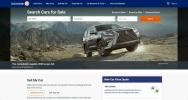YouTube TV ima mnogo za ponuditi. Možete streamati sadržaj uživo, gledati regionalne kanale i gledati svoje omiljene emisije na popularnim sportskim, zabavnim i informativnim kanalima. Svatko tko želi bez kabela možete uživati u širokom izboru vrhunskih kanala na jednom mjestu. Da biste zasladili posao, dobivate šest računa po kućanstvu, i to možete omogućiti gotovo bilo gdje: pametni TV, Google Chromecast, Roku, Apple TV, pa čak i vaše igraće konzole.
Sadržaj
- Snimite svoje omiljene emisije za kasnije gledanje
- Preskoči oglase
- Sakrij spojlere sportskih rezultata
- Pogledajte samo sadržaje prilagođene djeci
- Omogući tamni način rada
- Sakrij svoje grižnje užitke
- Gledajte u 4K
- Sakrijte emisije koje vam se ne sviđaju
S toliko mnogo značajki na liniji, velike su šanse da propuštate neke ne tako dobro poznate alate koji YouTube TV ponude. Kako bismo vam pomogli da što bolje iskoristite svoju pretplatu, naveli smo neke od najboljih savjeta i trikova za YouTube TV.
Ako već niste, preuzmite aplikaciju YouTube TV prije nego što počnete:
YouTube TVAndroid iOS
Preporučeni videozapisi
Lako
5 minuta
Pretplata na YouTube TV
Uređaj za gledanje YouTube TV-a
Snimite svoje omiljene emisije za kasnije gledanje
Tko ima vremena gledati sve kako se emitira? Ako ste netko tko ne može redovito pratiti svoje omiljene emisije, ne brinite! Možete snimiti bilo koji program na YouTube TV-u i pogledati ga kasnije. Evo kako.
Korak 1: Otvorite program po svom izboru.
Korak 2: Potražite Dodati gumb ispod videa. Izgledat će kao simbol plus.
Nakon što kliknete ovaj gumb, program će se spremiti u vašu biblioteku za kasnije gledanje.

Povezano
- YouTube TV proširuje multiview na više od samog sporta
- YouTube TV dodaje Magnolia Network i druge FAST kanale
- Kako nabaviti nedjeljnu ulaznicu za NFL na YouTubeu i YouTube TV-u 2023
Korak 3: Idi na Knjižnica karticu i možete početi gledati svoj snimljeni program.

Preskoči oglase
Zar ne mrzite kada se dosadni oglasi pojave usred vaše omiljene emisije? Srećom, postoji način da preskočite dosadne reklame dok gledate YouTube TV. Jednostavno je.
Korak 1: Snimite emisije ili epizode koje želite gledati (pogledajte gore navedene korake).
Korak 2: Otvorite snimljeni program iz svoje biblioteke i brzo premotavajte oglase. To možete učiniti tako da dvaput dodirnete desnu stranu zaslona.
Imajte na umu da neki filmovi ili emisije mogu imati oglase koji se ne mogu preskočiti, ali ova metoda funkcionira za većinu snimljenih programa.
Sakrij spojlere sportskih rezultata
Ako gledate sportsku utakmicu nekoliko sati (ili dana) nakon emitiranja uživo, moguće je da ćete vidjeti rezultat u aplikaciji YouTube TV ili na ploči s obavijestima. Možete si uštedjeti tu bol tako što ćete sakriti sve sportske spojlere. Evo kako.
Korak 1: Idite na traku za pretraživanje.
Korak 2: Upišite naziv tima čije rezultate želite sakriti. Trebali biste odmah vidjeti opciju koja kaže Sakrij sve rezultate za ovaj tim. Odaberite to kako biste izbjegli spojlere.
Korak 3: Ako koristite a pametni telefon ili jednostavno ne vidite tu opciju, potražite a Tri točke Jelovnik.
Korak 4: Odaberite Sakrij sve rezultate za ovaj tim opcija.
Ovo će sakriti sve kvarove rezultata za ovu momčad. Ovaj korak možete ponoviti za sve timove koje želite gledati kako nikada ne biste upropastili utakmicu slučajnim prikazom pobjednika u svojim obavijestima.

Pogledajte samo sadržaje prilagođene djeci
Opuštate se kod kuće sa svojom obitelji i trebate nešto za djecu? YouTube TV vas pokriva. Bilo da se ušuškate na obiteljskoj filmskoj večeri ili ostavljate djecu samu kod kuće s televizorom za sebe, postoji način da osigurate da djeca mogu gledati samo sadržaje primjerene njihovoj dobi. Evo kako.
Korak 1: Ići postavke.
Korak 2: Otvori filtar tab.

Korak 3: Potražite opciju prebacivanja koja kaže Dopusti samo TV-Y, TV-G, G i PG. Uključite ga (postat će plav) kako biste bili sigurni da djeca mogu vidjeti samo sadržaje prikladne za obitelj.

Omogući tamni način rada
Ako ste potpuni obožavatelj tamnog načina rada, možete uživati u YouTube TV-u u klasičnom tamnom načinu rada.
Korak 1: Ići postavke.
Korak 2: Odaberite Tamna tema opcija.
To je tako jednostavno! Postavke možete vratiti u bilo kojem trenutku tako da odete na postavke > Lagana tema ili Tema sustava.

Sakrij svoje grižnje užitke
Volite gledati otrcanu dramu kad nikoga nema kod kuće? Razumijemo. Postoji način da svoje osjećaje krivnje sakrijete. Samo izbrišite povijest pretraživanja i gledanja!
Korak 1: Ići postavke.
Korak 2: Otvori Privatnost tab.

Korak 3: Vidjet ćete niz opcija za pauziranje ili brisanje povijesti pretraživanja i gledanja. Odaberite ono što vam se čini najboljim i sadržaj koji ste upravo tražili i gledali bit će uklonjen s vaše početne stranice.
Najbolji dio? Prestat će utjecati i na vaše preporuke. Dakle, ako ste se prepustili dječjem filmu i više nikada ne želite dobiti preporuku za crtić, ova opcija može pomoći.

Gledajte u 4K
Ako ste navikli gledati HD ili 4K sadržaja, sve manje može izgledati dosadno. Ali tko kaže da morate pristati na kompromis? YouTube TV jedna je od rijetkih usluga prijenosa uživo u SAD-u koja prikazuje nešto sadržaj uživo u 4K. Većinu vremena ovu postavku ćete ostaviti na Automatski, ali ako želite promijeniti kvalitetu strujanja, evo kako.
Korak 1: Otvorite bilo koju emisiju za gledanje.
Korak 2: Odaberite Kvaliteta videa opciju na dnu videozapisa i odaberite postavku po svom izboru.
Imajte na umu da sadržaj u 4K možete gledati samo ako kupite plan dodatka 4K Plus.

Sakrijte emisije koje vam se ne sviđaju
Ako vaša YouTube TV stranica s preporukama ne nudi ništa zanimljivo, možete je promijeniti. Možete sakriti emisije koje vam se ne sviđaju kako biste imali više prostora za emisije u kojima uživate.
Korak 1: Otvorite aplikaciju YouTube TV.
Korak 2: Posjetite emisiju koju više ne želite vidjeti u svojim preporukama.
Korak 3: Klikni na Tri točke Jelovnik.

Korak 4: Odaberite Ne pokazuj mi ovo opcija.
Ovo će sakriti emisiju iz vaših preporuka. To možete učiniti za svaku emisiju koja vas ne zanima, a preporuke bi se trebale poboljšati.
Preporuke urednika
- Roku kanal sada je dostupan kao Google TV aplikacija
- Dijeljenje zaporke za YouTube TV — je li to uopće važno?
- Što je YouTube Music? Sve što trebate znati
- Ispravci pojedinosti YouTube TV-a za sinkronizaciju zvuka, bolja kvaliteta od 1080p
- YouTube TV: planovi, cijene, kanali, kako otkazati i više
Nadogradite svoj životni stilDigitalni trendovi pomažu čitateljima da prate brzi svijet tehnologije sa svim najnovijim vijestima, zabavnim recenzijama proizvoda, pronicljivim uvodnicima i jedinstvenim brzim pregledima.